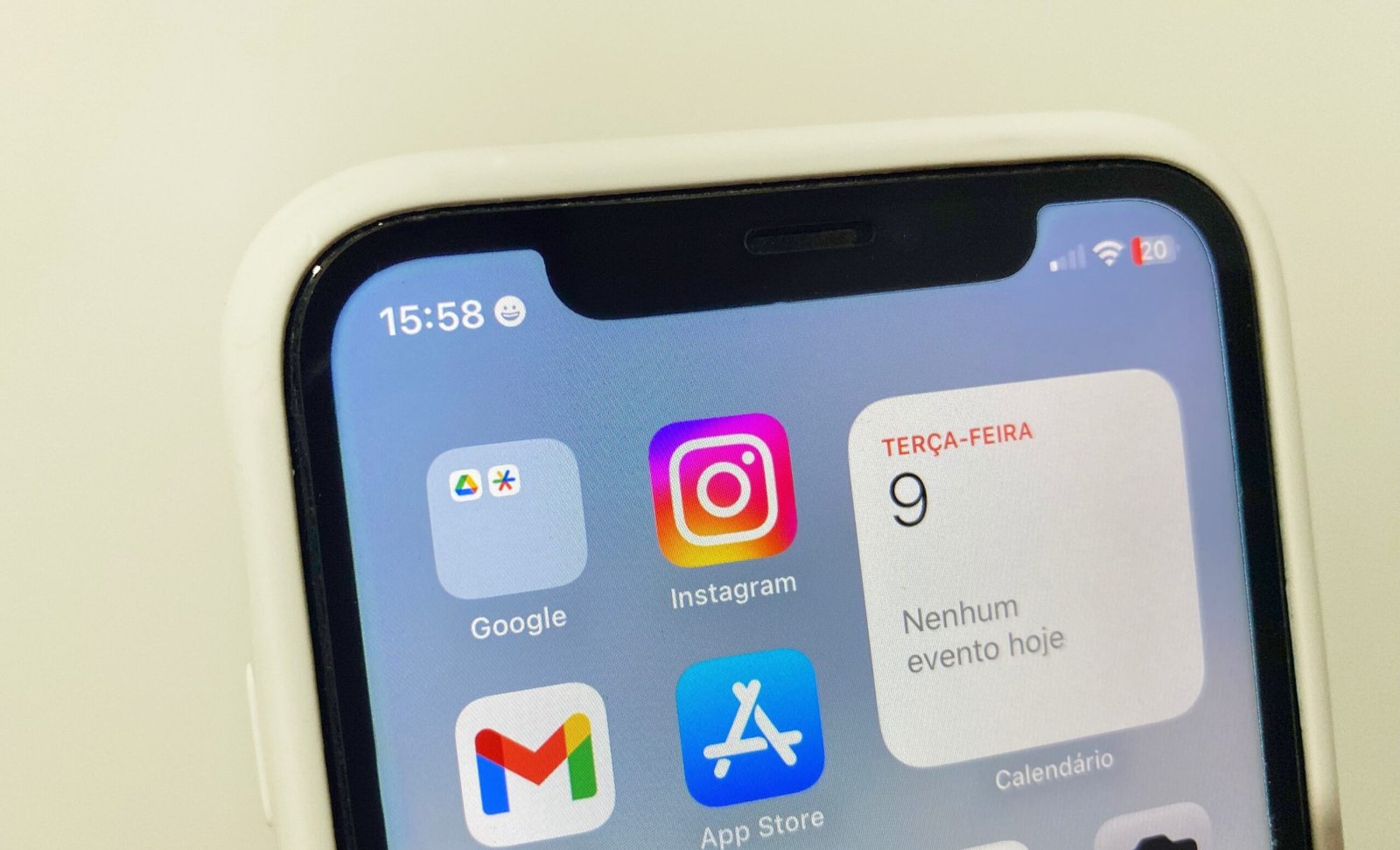Macete “escondido” no iPhone utiliza recurso nativo do iOS para colocar emoji e outros ícones/figurinhas no topo da tela do celular, sem precisar instalar outros apps. É possível colocar um emoji ao lado do relógio do iPhone em poucos passos. Um truque utilizando a função “Foco”, que limita as notificações recebidas pelo usuário em determinados momentos do dia, possibilita colocar ícones aleatórios no canto superior esquerdo da tela. O proprietário pode posicionar diferentes figurinhas, como carinha feliz, pata de cachorro, foguinho, coração, estrela, floco de neve, ferramentas, entre outros, podendo alternar entre eles no decorrer do dia.
As opções são limitadas aos ícones sugeridos para ilustrar cada modo Foco. Mesmo assim, pode ser uma forma divertida de personalizar o celular. Confira, no tutorial a seguir, como adicionar um emoji ao lado do relógio do iPhone.
🔎 Celular para empresas: veja 6 modelos ideais para uso corporativo
➡️ Canal do TechTudo no WhatsApp: acompanhe as principais notícias, tutoriais e reviews
Saiba-mais taboola
Saiba como adicionar emoji ao lado do relógio do iPhone usando truque do sistema
João Marcelo Rodrigues/TechTudo
📝 Como tirar o preenchimento automático de formulários no WhatsApp? Descubra no Fórum TechTudo
Como adicionar emoji ao lado do relógio do iPhone
Passo 1. Acesse os Ajustes do iPhone e toque em “Foco”;
Veja como acessar o menu de criação de Foco no iPhone para adicionar emoji à tela
Reprodução/Rodrigo Fernandes
Passo 2. Toque em “+” para criar um novo perfil de foco. Então, selecione a opção “Personalizado”;
Veja como criar novo Foco no iPhone e escolher emoji para ilustrar o relógio
Reprodução/Rodrigo Fernandes
Passo 3. Selecione o emoji de carinha sorrindo para ser o símbolo do novo perfil de foco. Em seguida, crie um nome e toque em “Seguinte”;
Veja como adicionar emoji no relógio do iPhone usando truque com função Foco
Reprodução/Rodrigo Fernandes
Passo 4. Toque no botão “Personalizar Foco” e ajuste os contatos e aplicativos que poderão emitir notificações. Nesta mesma tela, é possível definir o horário de exibição automática do emoji. Ao final, basta tocar em “Foco” para retornar ao menu principal;
Saiba como criar novo Foco no iPhone para exibir emoji na tela
Reprodução/Rodrigo Fernandes
Passo 5. Acesse a Central de Controle do iPhone, arrastando a tela para baixo a partir do canto superior direito. Então, toque no nome “Foco”;
Veja como ativar novo Foco para colocar emoji no relógio do iPhone
Reprodução/Rodrigo Fernandes
Passo 6. Selecione o perfil de Foco que acabou de criar e veja o emoji sendo exibido ao lado do relógio do iPhone.
Veja como adicionar emoji ao lado do relógio do iPhone usando o Foco
Reprodução/Rodrigo Fernandes
Com informações de Apple
🎥 Veja também como configurar câmera do iPhone!
Como configurar a câmera do iPhone? Veja 4 ajustes para MELHORAR